Excelでの現金集計表
下記の表は、Excelを使用して、レジスターや貯金箱にある紙幣や硬貨の枚数と金額を効率的に集計できます。「A1セル」へコピー・ペーストしてご利用ください。「枚数」欄のみ入力すれば自動計算されます。
- 金種:各行には異なる金種(紙幣や硬貨の額面)が記載されています。
- 枚数1:各金種の紙幣や硬貨の枚数を入力します。
- 金額1:各金種の金額を自動計算するための式
=$A2*B2が使用され、枚数と額面を掛け合わせた金額が表示されます。
| 金種 | 枚数1 | 金額1 |
|---|---|---|
| 10000 | 0 | =$A2*B2 |
| 5000 | 0 | =$A3*B3 |
| 2000 | 0 | =$A4*B4 |
| 1000 | 0 | =$A5*B5 |
| 500 | 0 | =$A6*B6 |
| 100 | 0 | =$A7*B7 |
| 50 | 0 | =$A8*B8 |
| 10 | 0 | =$A9*B9 |
| 5 | 0 | =$A10*B10 |
| 1 | 0 | =$A11*B11 |
| 0 | 合計1 | =SUM(C2:C11) |
「枚数」の列に入力すれば金額・合計が計算されます。
オートフィルの活用方法
表のB1:C12を選択して、選択範囲の右下の角から右に2列単位でドラッグすると、オートフィル機能により「枚数2、金額2、合計2……」という形でデータを複製できます。これにより、複数のレジスターのデータや異なる日にちのデータを同じフォーマットで迅速に入力し、集計することが可能になります。
完成ファイルのダウンロード
上記の表をExcelファイルとしてダウンロードすることも可能です。以下のリンク先を利用してください。


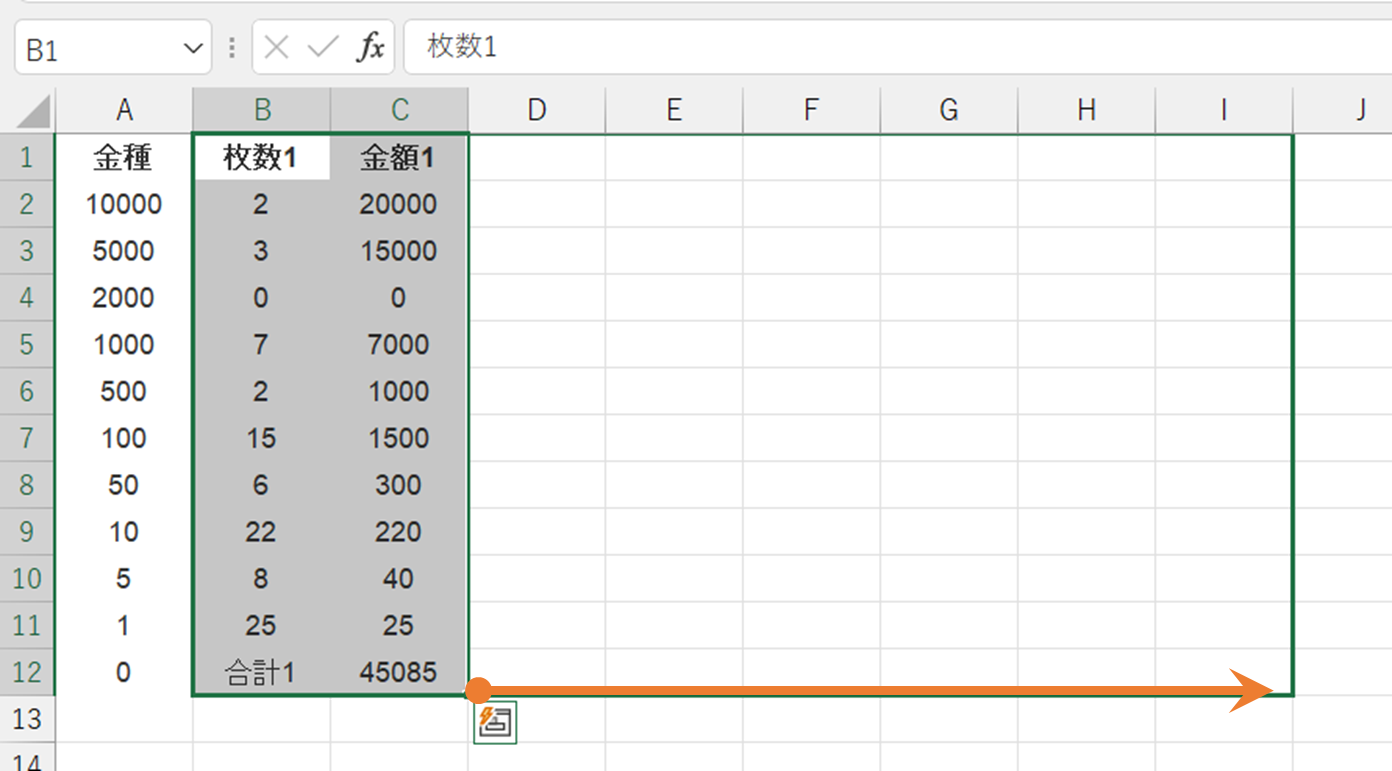
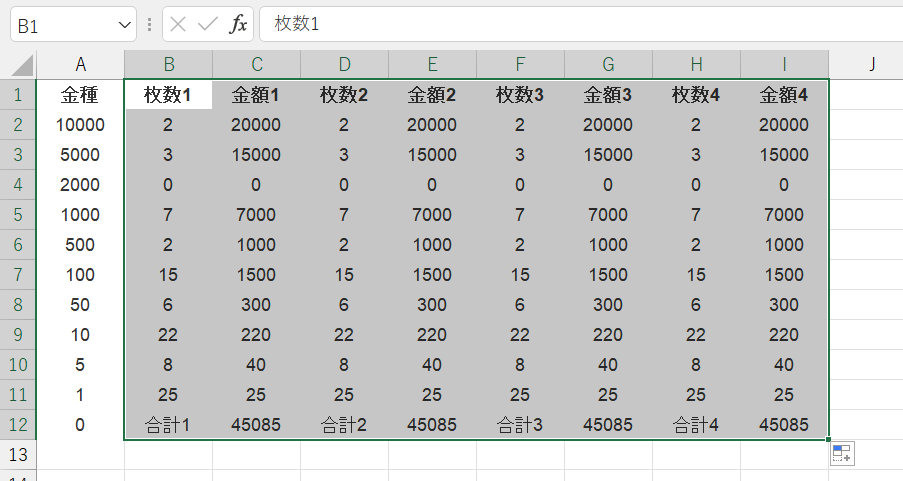
コメント